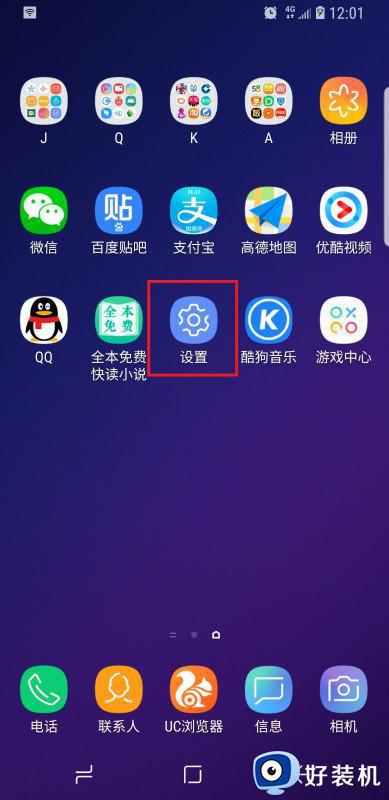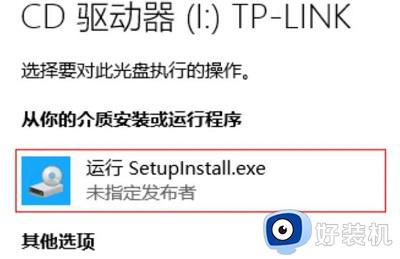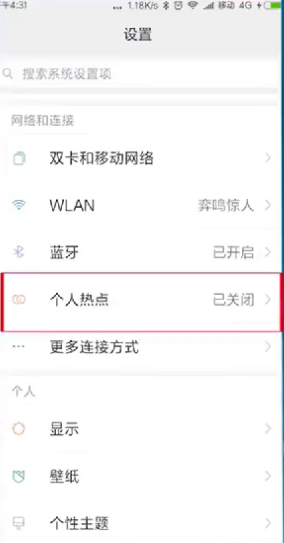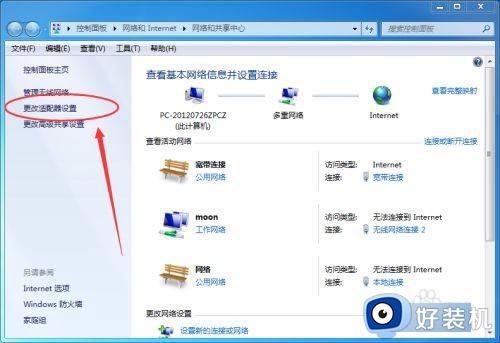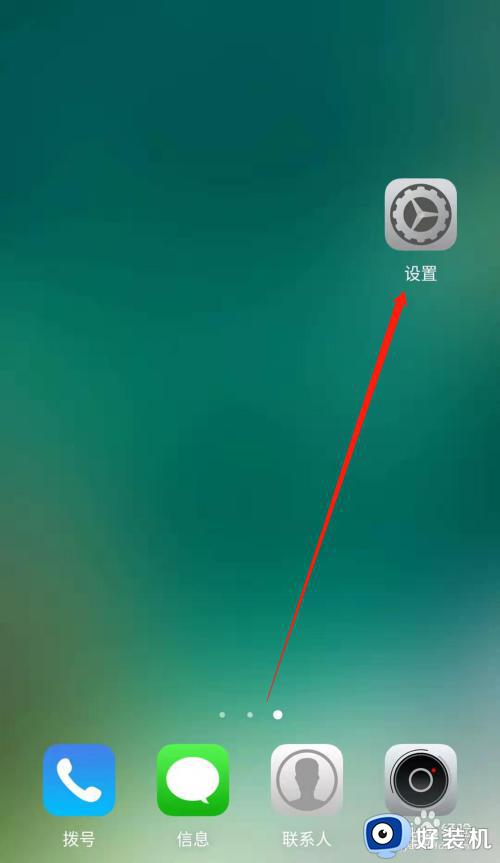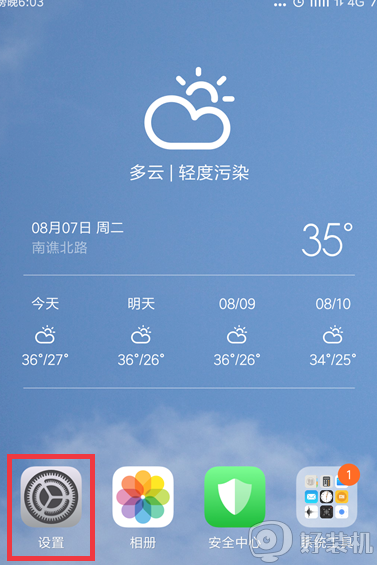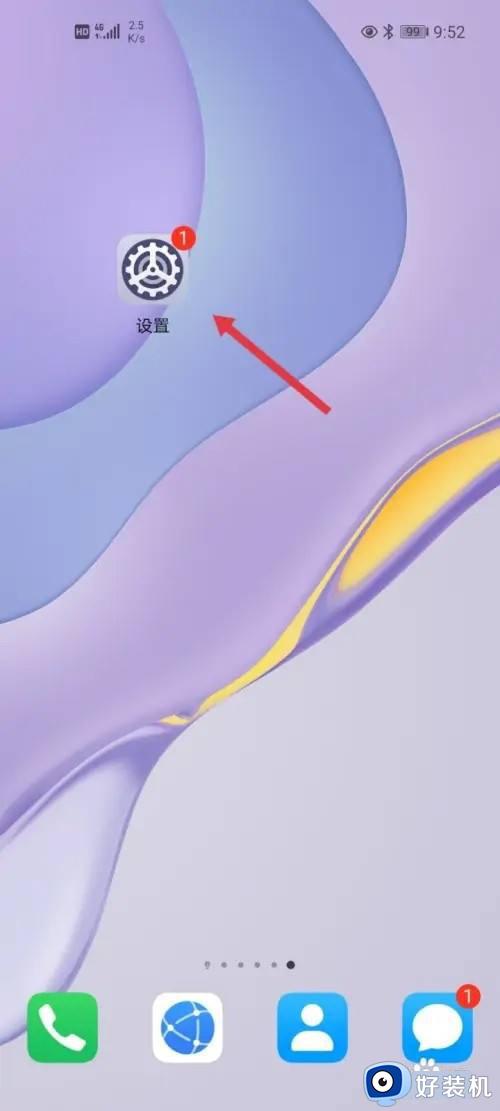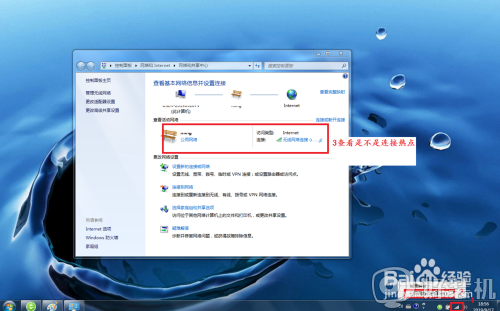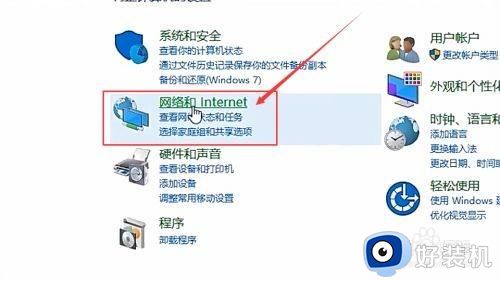台式电脑怎么连接手机个人热点 台式电脑没网络怎么连接手机热点
如今越来越多的用户都离不开手机,家里的网络可能都没续费,这时候手机流量多的就可以开启个人热点给台式机使用。那么台式电脑怎么连接手机个人热点呢?其实台式电脑有2种方法可以连接手机热点,接下来小编就来教大家台式电脑没网络怎么连接手机热点的方法。
方法一:使用usb无线网卡
1、首先在手机上打开【设置】,并设置进入【个人热点】。
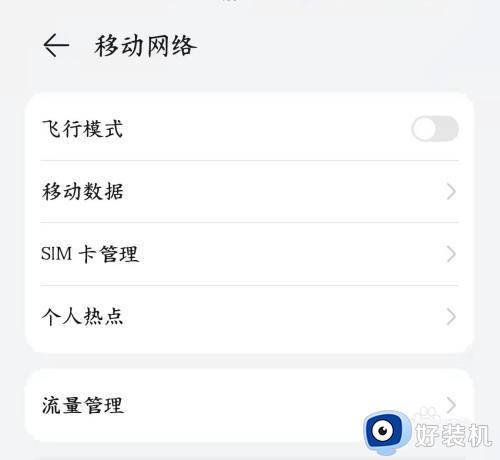
2、进入到个人热点界面后,并点击打开【个人热点】。
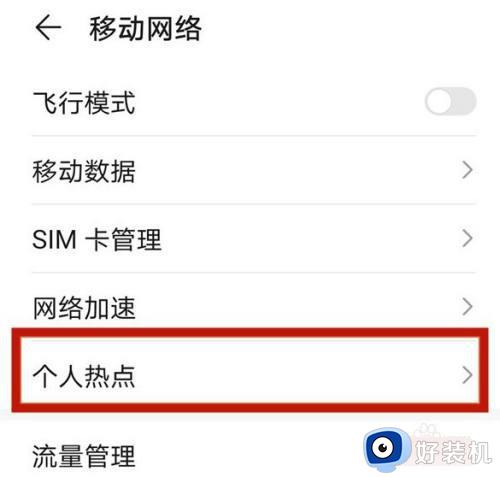
3、在设置中需要设置网络【名称】和【密码】,分别设置好后保存。
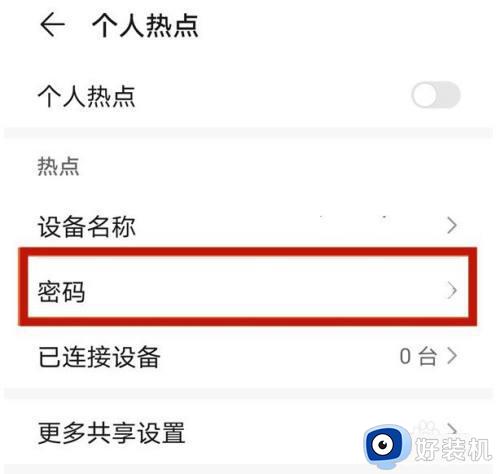
4、台式电脑要使用的免驱USB无线网卡。

5、点击桌面右下角的网络图标。
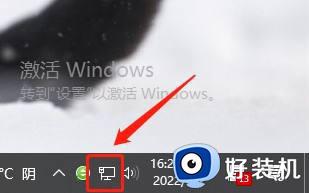
6、开启wlan,接着打开无线网界面,找到上面手机热点的名称后,点击该网络。
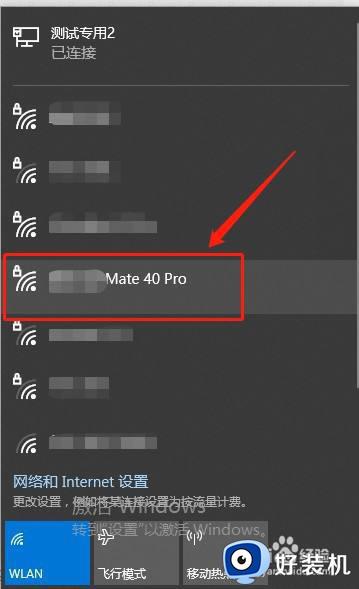
7、然后会在这个网络的下方出现【连接】选项,点击开始连接个人热点。
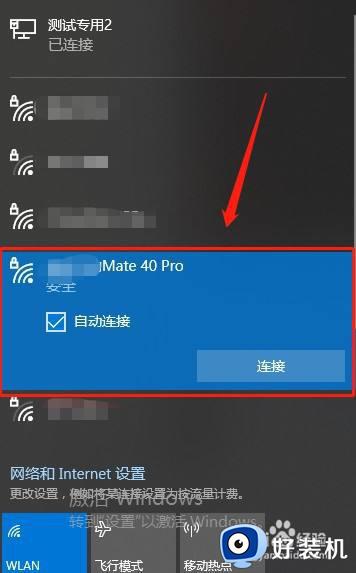
8、连接的时候,因为设置了个人热点的密码,所以这里需要输入密码后点击【确定】。
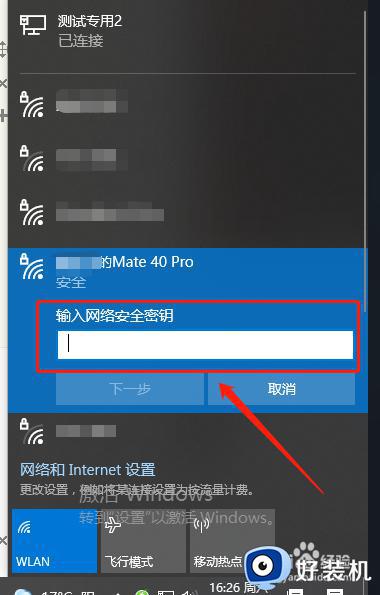
9、密码正确后,就会显示成功连接了个人热点,网络图标此时显示已连接。
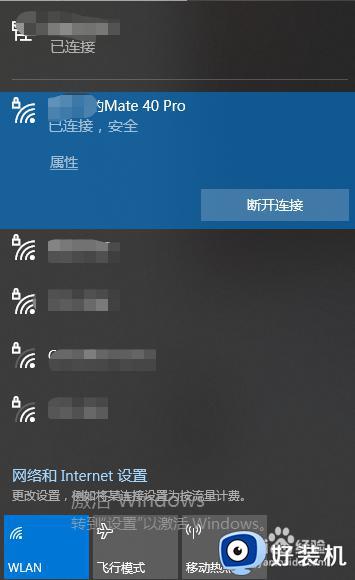
方法二:使用usb连接热点
1、手机用usb数据线连接电脑USB仅用于充电。
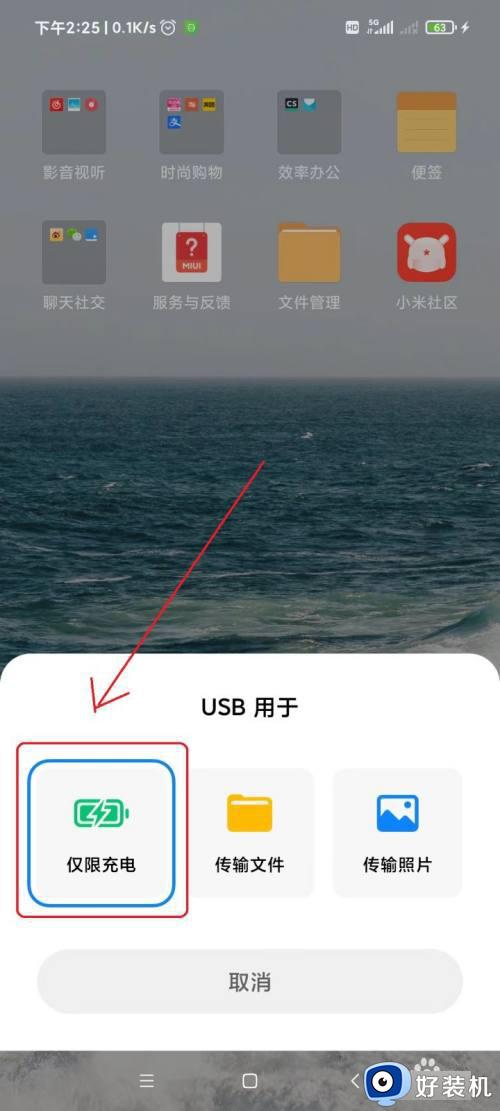
2、打开手机设置。
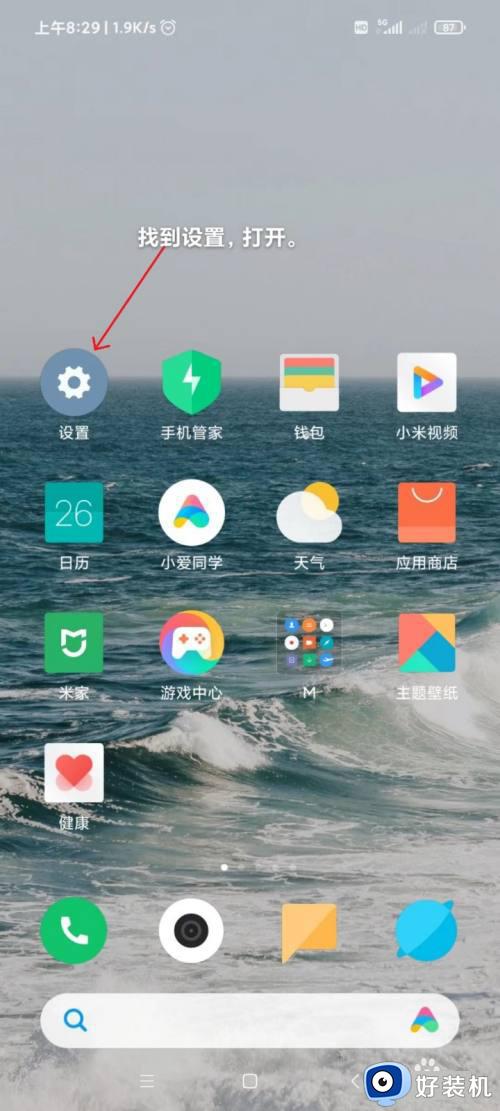
3、点击个人热点。
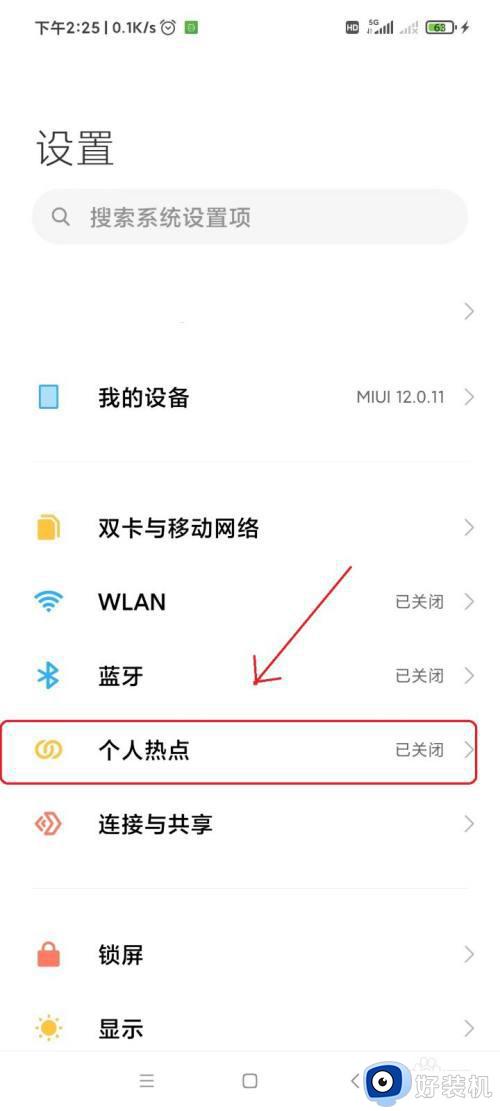
4、打开USB网络共享开关。
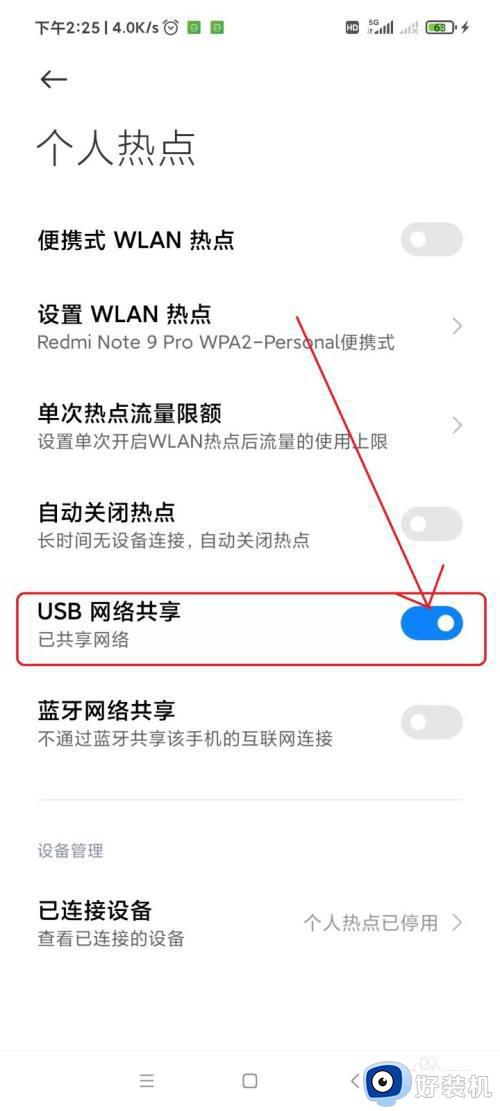
5、网络在台式电脑上就可以使用了。
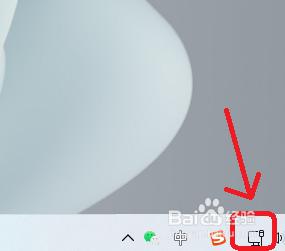
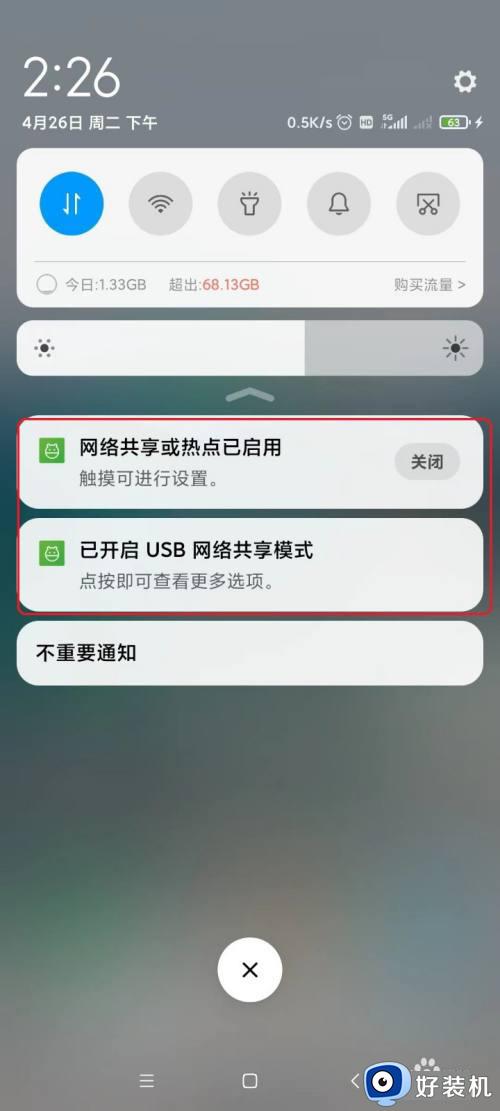
以上就是小编给大家介绍的关于台式电脑怎么连接手机个人热点的两种方法,如果你家里没网络,就可以使用手机热点让台式电脑上网,有需要的用户就来学习下吧!